如何总结顶部或底部的标准的n值
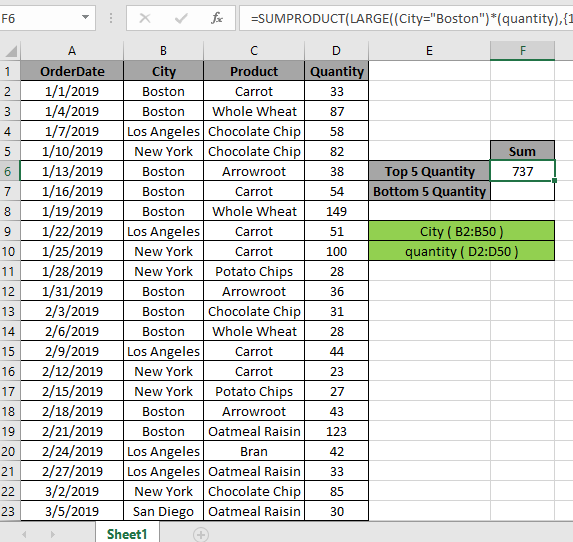
求和N个值的前或后在上一篇文章中,我们学习了如何对最高或最低N值求和。
在本文中,我们尝试用一个条件求和前N个值或后N个值。
符合条件
的TOP N个值的总和
如何解决问题?
对于本文,我们将需要使用`link:/ summing-excel-sumproduct-function [SUMPRODUCT function]`。现在,我们将从这些函数中得出一个公式。这里给我们一个范围和一个标准。我们需要获取范围内的前5个值,并根据给定的标准获取值的总和。
通用公式:
= SUMPRODUCT ( LARGE ( (list = criteria) * (range), { 1 , 2 , .... ,n } } )
list:条件列表条件:匹配条件的范围:值的范围值:用逗号分隔的数字,例如,如果您想查找前3个值,请使用\ {1,2,3}。
示例:
这里我们有A1:D50的数据集值。

首先,我们需要使用与城市“波士顿”匹配的大功能找到前五个值,然后对这五个值进行求和运算。现在我们将使用以下公式来求和_使用公式:_
= SUMPRODUCT ( LARGE ( ( City = "Boston" ) * (quantity) , { 1 , 2 , 3 , 4 , 5 } ) )
说明:
-
City的“波士顿”与上述城市范围相匹配。这将返回一个true和false数组。
-
`link:/ logical-formulas-excel-large-function [LARGE]`函数返回数量范围内的前5个数值,并将数组返回给SUMPRODUCT函数。
SUMPRODUCT \ {193,149,138,134,123} * SUMPRODUCT函数获取前5个值的数组,前5个数字的数组返回这些数字的总和。
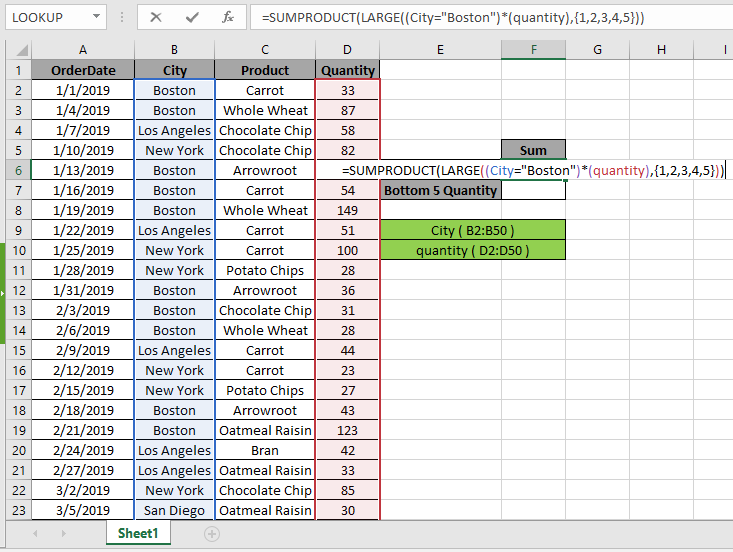
这里将城市和数量范围作为命名范围。按Enter键获取前5个数字的总和。
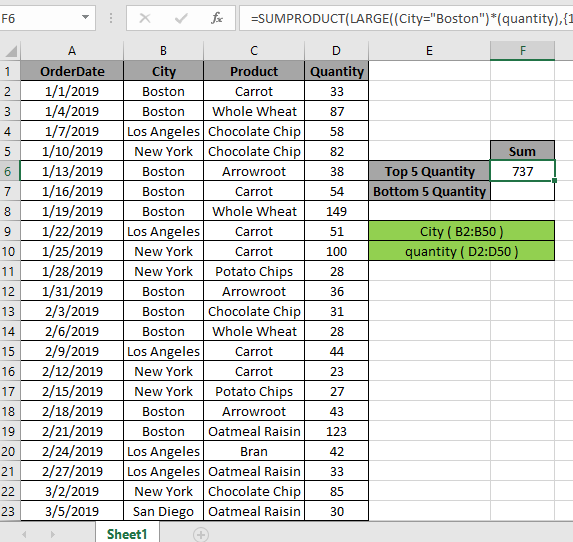
如您在上面的快照中所见,该总和为737。值193 + 149 + 138 + 134 + 123的总和为737。您可以使用excel过滤器选项检查数据集中的上述值。
将过滤器应用于“城市和数量”标题,然后单击出现的城市标题上的箭头按钮。请按照以下步骤进行操作。
步骤:
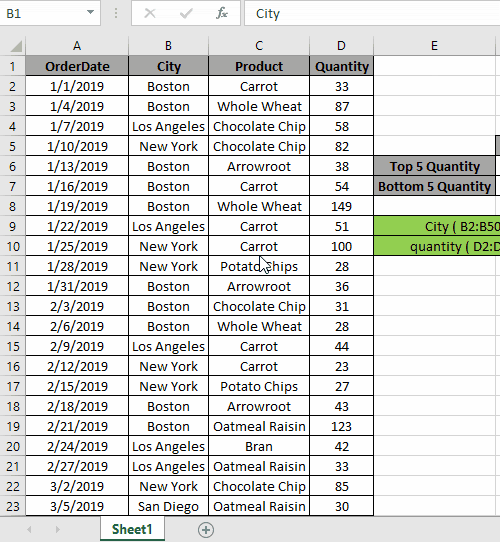
。选择城市标题单元格。使用快捷键Ctrl + Shift + L应用过滤器。单击显示为过滤器选项的箭头。
。选择(全选)选项。
。仅选择波士顿市。
。现在选择数量抬头。
。从最大到最小对列表进行排序,您可以查看我们使用公式计算出的所有前5个值。
如您在上面的gif中看到的,所有5个与给定条件匹配的值。这也意味着该公式可以很好地获得这些值的计数
大N个数字
上面的过程用于从顶部开始计算几个数字的总和。但是要在很长的范围内计算n个(大量)值。
使用公式:
在这里,我们通过获取1到10 \ {1;的数组来生成前10个值的总和。 2; 3; 4; 5; 6; 7; 8; 9; 10}使用ROW&INDIRECT Excel函数。
= SUMPRODUCT ( LARGE ( ( City = "Boston" ) * (quantity), ROW ( INDIRECT ( "1:10" ) )
在这里,我们得到前10个数字的总和,得出1147。
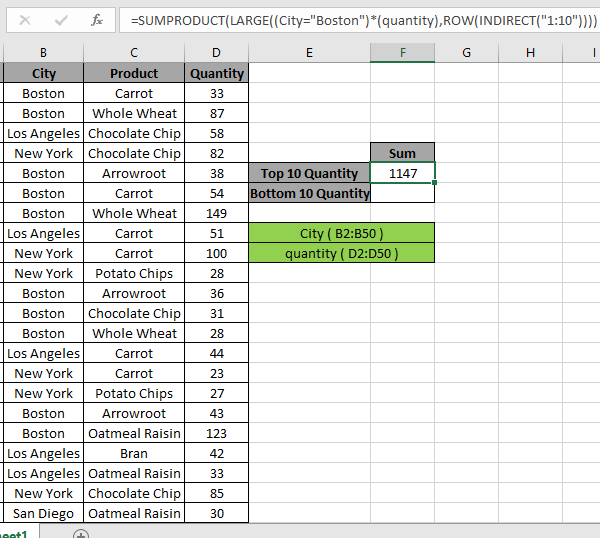
符合条件
的底部N个值的总和
如何解决问题?
对于本文,我们将需要使用`link:/ summing-excel-sumproduct-function [SUMPRODUCT function]`。现在,我们将从这些函数中得出一个公式。在这里,我们给了一个范围,我们需要将范围内的5个值倒数并获得这些值的总和。
通用公式:
范围:值的范围值:使用逗号分隔的数字(例如,如果您想查找底部的3个值),请使用\ {1,2,3}。
{ = SUM ( SMALL ( IF ( City = "Boston" , quantity ) , { 1 , 2 , 3 , 4 , 5 } ) ) }
示例:
所有这些可能会使您难以理解。因此,让我们通过在以下示例中运行此公式来测试该公式。
这里我们有一个从A1:D50开始的值范围。
这里,城市和数量范围是使用命名范围excel工具给出的。
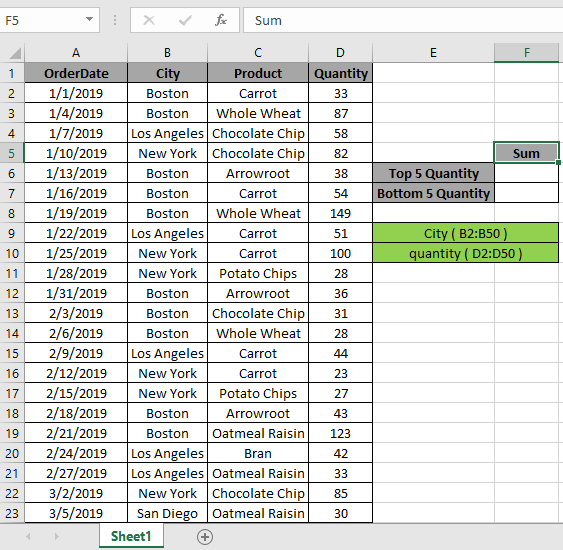
首先,我们需要使用与条件匹配的SMALL函数找到最下面的五个值,然后对这五个值执行求和运算。现在,我们将使用以下公式获取总和。使用公式:
不要手动使用花括号。使用Ctrl Shift + Enter代替Enter来应用大括号。
{ = SUM ( SMALL ( IF ( City = "Boston" , quantity ) , { 1 , 2 , 3 , 4 , 5 } ) ) }
说明:
-
链接:/ statistical-formulas-excel-small-function [SMALL]
带IF函数的函数返回与City“ Boston”匹配的后5个数字值,并将数组返回给SUM函数。
SUM(\ {23,27,28,28,30}))
-
SUM函数获取一个由低5个值组成的数组,该数组具有一个由低5个数字组成的数组,返回与CTRL + SHIFT + ENTER一起使用的那些数字的和。
这里将城市和数量范围作为命名范围。按Ctrl + Shift + Enter键可获取后5个数字的和,因为这是一个数组公式。
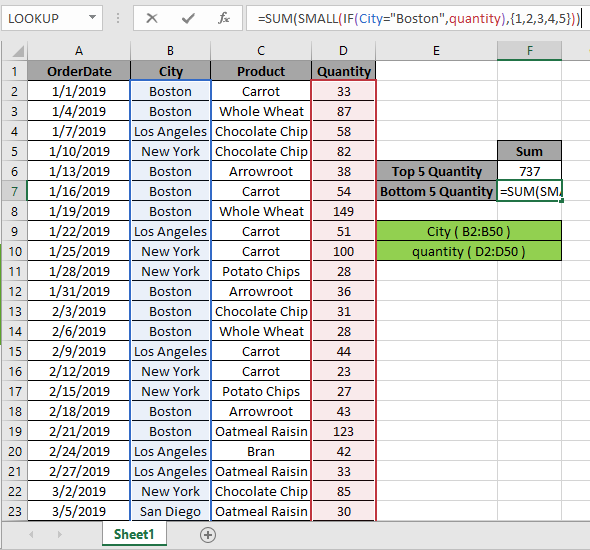
如您在上面的快照中所见,总和为136。上面的过程用于从底部开始计算几个数字的总和。但是要在很长的范围内计算n个(大量)值。
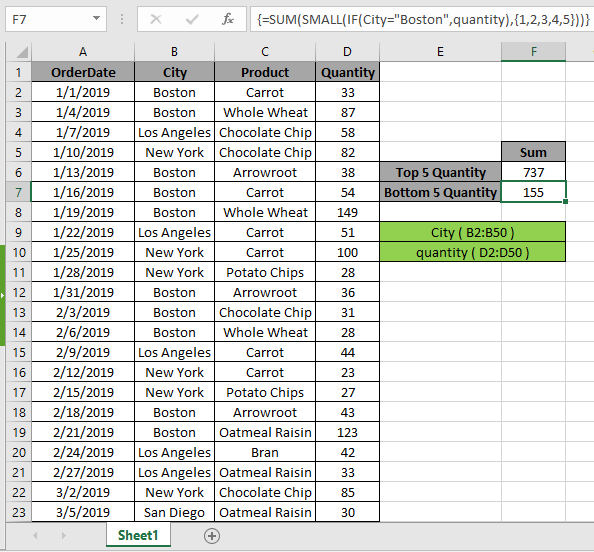
使用公式:
请勿手动使用花括号。使用Ctrl + Shift + Enter代替Enter。
在这里,我们通过获取1到10 \ {1的数组来生成最低10个值的总和。 2; 3; 4; 5; 6; 7; 8; 9; 10}使用ROW&INDIRECT Excel函数。
{ = SUM ( SMALL ( IF ( City = "Boston" , quantity ) , ROW ( INDIRECT ("1:10") ) ) ) }
在这里,我们得到最后10个数字的总和,得出155。以下是一些观察注意事项,如下所示。
注意:
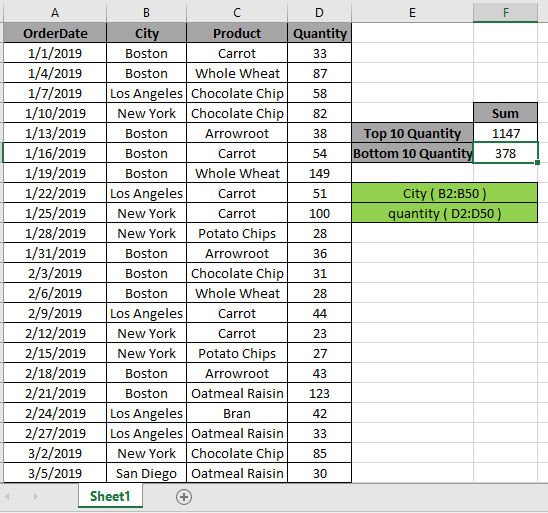
。该公式仅适用于数字。
。该公式仅在查找表上没有重复项时起作用。 SUMPRODUCT函数将非数字值(例如文本abc)和错误值(例如#NUM!,#NULL!)视为空值。
。 SUMPRODUCT函数将逻辑值TRUE视为1,将False视为0。 。参数数组必须与函数具有相同的长度。
希望本文有关如何在Excel中使用条件返回前5个值或后5个值的总和。在此处查找有关SUMPRODUCT函数的更多文章。请在下方的评论框中分享您的查询。我们将为您提供帮助。
如果您喜欢我们的博客,请在Facebook上与您的朋友分享。您也可以在Twitter和Facebook上关注我们。我们希望收到您的来信,请让我们知道我们如何改进,补充或创新我们的工作,并为您做得更好。写信给我们[email protected]
相关文章
链接:/ summing-excel-sumproduct-function [如何在Excel中使用SUMPRODUCT函数]:在excel中将多个数组中的值相乘后返回SUM。
link:/ summing-sum-if-date-is-between [如果日期介于之间,则为SUM]:返回Excel中给定日期或期间之间的值的SUM。
`link:/ summing-sum-if-date-大于给定日期[如果日期大于给定日期,则求和]’:*返回excel中给定日期或时期之后的值的总和。
`link:/ summing-2-ways-to-to-sum-by-month-in-excel [2 Excel中按月求和的方法]’:*返回excel中给定特定月份内值的总和。
link:/ summing-to-to-to-to-multiple-columns-and-condition [如何用条件求和多列] ::返回excel中有条件的多列的值之和。link:/ tips-excel-通配符[如何在excel *中使用通配符]:使用excel
中的通配符对匹配短语的单元格进行计数===热门文章
link:/ excel-range-name-absolute-reference-in-excel [Excel中的绝对引用]
链接:/ tips-condition-formatting-with-if-statement [如果使用条件格式]链接:/逻辑表达式是否具有通配符[如果带通配符]`
link:/ lookup-formulas-vlookup-by-date-in-excel [按日期查找Vlookup]
link:/ tips-inches-to-feet [将英寸转换为英尺并在Excel 2016中转换为英寸]
link:/ excel-text-editing-and-format-join-first-last-name-in-excel [在excel中加入名字和姓氏]
`link:/ counting-count-cells-matching a a or-b [Count A cell and a Match B] [